win10系统电脑使用过程中有不少朋友表示遇到过win10系统关闭磁盘分页功能的状况,当出现win10系统关闭磁盘分页功能的状况时,你不懂怎样解决win10系统关闭磁盘分页功能问题的话,那也没有关系,我们按照1、右键电脑上的计算机图标,然后点击“属性”; 2、点击“系统保护”;这样的方式进行电脑操作,就可以将win10系统关闭磁盘分页功能的状况处理解决。这一次教程中,小编会把具体的详细的步骤告诉大家:
推荐:
1、右键电脑上的计算机图标,然后点击“属性”;

2、点击“系统保护”;

3、在系统属性的设置窗口里点击“高级”;

4、在性能那里 点击“设置”;

5、在性能选项设置窗口里点击“高级”,然后点击“更改”;

6、把“自动管理所有驱动器的分页文件大小”的勾去掉;
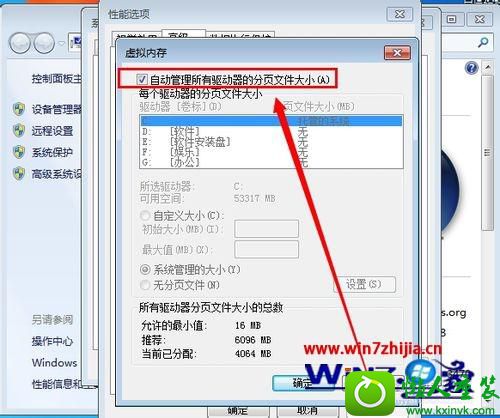
7、打钩“无分页文件” ,然后点击“确定” 就完成所有操作步骤了。

关于windows7系统怎么关闭磁盘分页功能就给大家介绍到这边了,如果你有需要的话,不妨可以采取上面的方法步骤来进行关闭吧,希望可以帮助到大家。
 番茄花园Ghost Win10 32位 体验装机版 2021.082021-07-17
番茄花园Ghost Win10 32位 体验装机版 2021.082021-07-17
 番茄花园Win7 正式装机版64位 2019.122019-11-19
番茄花园Win7 正式装机版64位 2019.122019-11-19
 系统之家Windows10 32位 精简装机版 2021.012020-12-15
系统之家Windows10 32位 精简装机版 2021.012020-12-15
 系统之家WinXP 优化装机版 2020.062020-06-02
系统之家WinXP 优化装机版 2020.062020-06-02
 深度技术最新64位win7快速极简版v2022.042022-03-12
深度技术最新64位win7快速极简版v2022.042022-03-12
 电脑公司 Ghost Win7 64位 装机版 v2019.092019-08-19
电脑公司 Ghost Win7 64位 装机版 v2019.092019-08-19
 雨林木风 Ghost Win7 64位纯净版 v2019.052019-05-04
雨林木风 Ghost Win7 64位纯净版 v2019.052019-05-04
 萝卜家园Win7 内部装机版32位 2020.092020-08-16
萝卜家园Win7 内部装机版32位 2020.092020-08-16
栏目推荐: 深度技术重装系统 云净xp系统下载 熊猫系统 小米win8系统下载 玉米装机大师 u大仙win8系统下载 悟空一键重装系统 旗舰版win7系统下载
专题推荐: 萝卜花园装机卫士 u大师系统 绿茶win7系统下载 系统基地u盘装系统 乡巴佬装机助理 大番薯win10系统下载
本站资源均收集于互联网,如果有侵犯您权利的资源,请来信告知,我们将及时撒销相应资源!
Copyright @ 2022 pc系统下载版权所有 闽ICP备15013096号-1